手机设置加图案锁怎么设置
日期: 来源:阿酷安卓网
在日常生活中,手机成为人们不可或缺的工具之一,为了保护个人隐私和信息安全,很多人选择在手机上设置图案锁。华为手机作为市场上颇受欢迎的品牌之一,其图案锁屏设置也备受用户关注。如何在华为手机上设置图案锁呢?接下来我们将为大家详细介绍华为手机图案锁屏设置的方法和步骤。让我们一起来了解吧!
华为手机图案锁屏设置教程
具体方法:
1.解锁华为手机后,在手机中选择设置的图标进入。
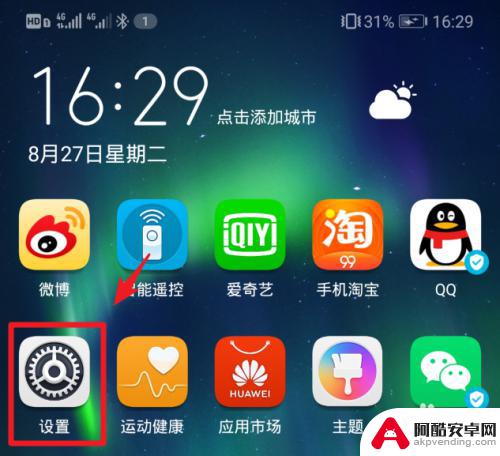
2.进入手机设置列表后,点击“安全和隐私”的选项。
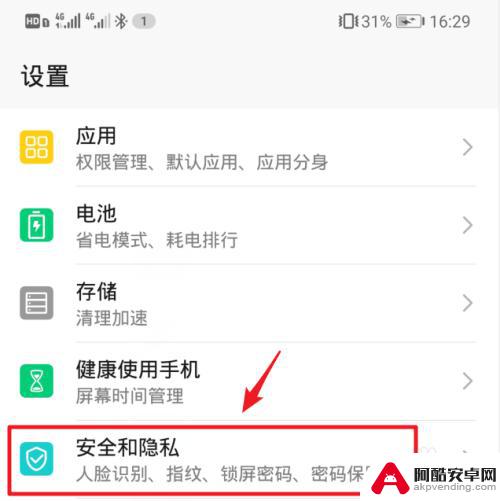
3.在安全和隐私设置界面,选择“锁屏密码”的选项。
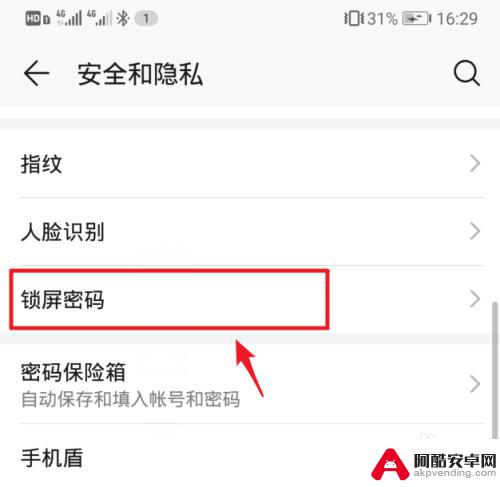
4.点击进入后,选择上方的“设置锁屏密码”。
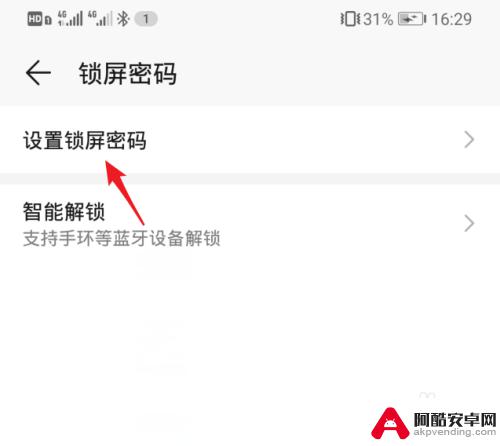
5.进入设置锁屏密码界面后,点击“其他密码类型”的选项。
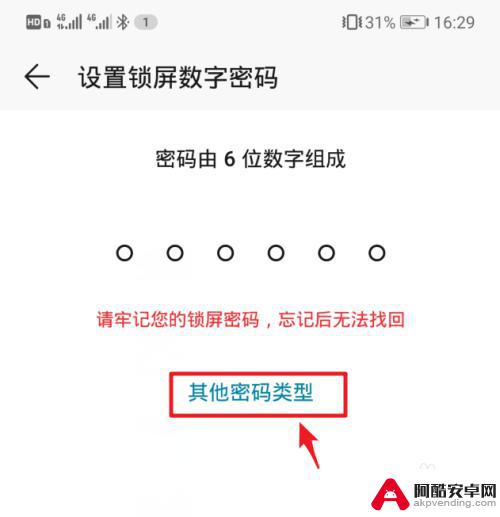
6.点击后,在下方弹出的窗口中,选择“图案密码”的选项。
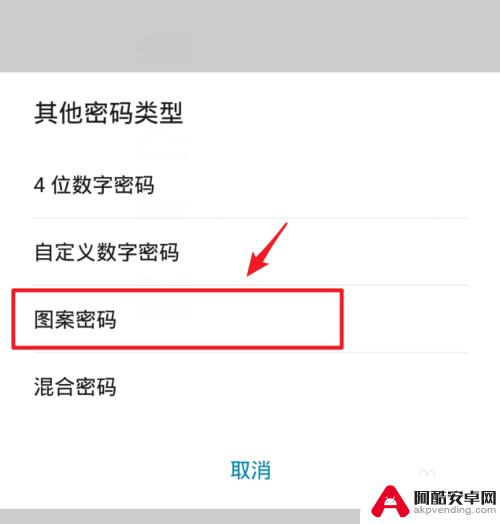
7.在设置锁屏图案界面,绘制需要设置的图案。注意需要至少连接四个点。
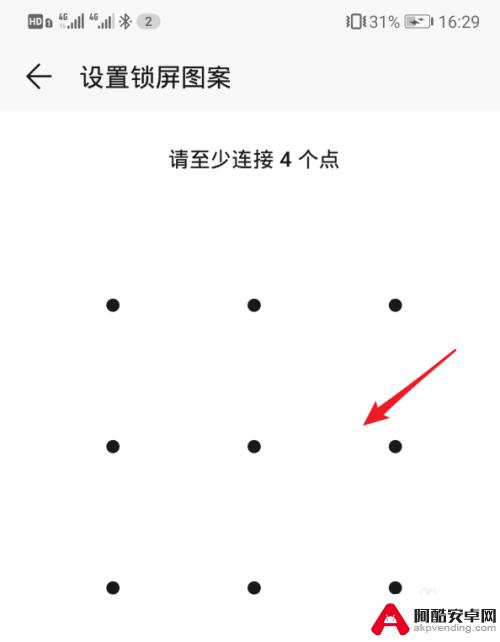
8.绘制后,再次绘制锁屏密码进行确认,然后点击右下方的“完成”。
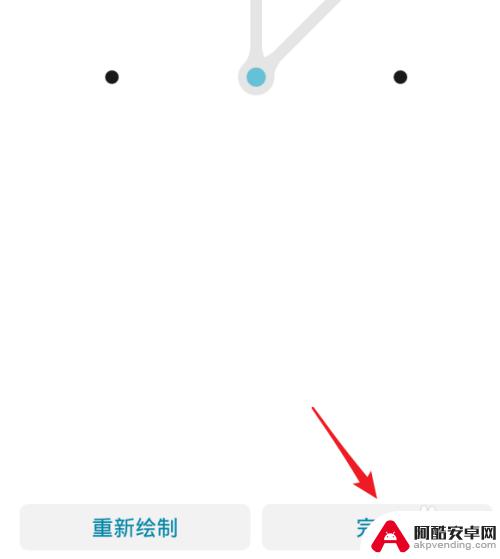
9.设置完毕后,在手机锁屏界面,就可以使用图案锁屏密码来进行解锁。
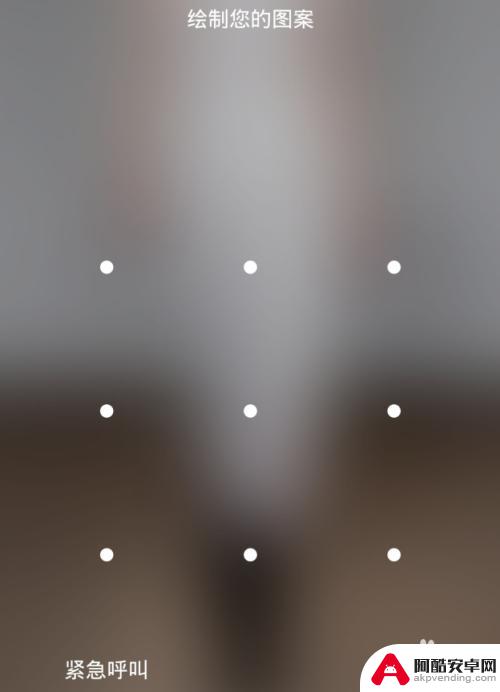
以上就是手机设置加图案锁的全部内容,如果你也面临同样的情况,可以参照小编的方法来处理,希望对大家有所帮助。










